日语输入法安装配置教程
日语输入法 XP Vista Win7 谷歌日语输入法

一、最容易安装的日语输入法——Google日语输入法(谷歌日语输入法)系统要求:Windows XP sp2以上、Vista sp1以上、Windows 7
1.访问/intl/ja/ime/
2.下载、安装
3.重启
4.就这么简单
*******************************华丽丽的分割线*********************
二、Windows XP自带的日语输入法
1.选开始菜单中的[控制面板]
2.选[日期、时间、语言和区域设置]
3.选[添加其他语言]
4.在设置画面按[详细信息]
5.按[添加]
6.在选项中找到日语选项
7.确认无误后按[确定],然后退出设置画面。
8.按输入工具条左侧[CH]或[JP]就可以切换中日文输入法。
9.切换到日语输入法后按[_A]可以选择平假名、全/半角片假名、全/半角英数字等。
教你使用日文输入法-日文输入显示

使用WIN98+ IE5.5或WIN98+ OFFICE2000这种方法,在你使用WORD以及写E-MAIL的时候,和你使用WIN2000的时候是一样的。但是,在其他的地方,也就是说,在你使用EXCEL、ACCESS等办公软件,或使用FRONTPAGE、DREAMWEAVER等网页制作软件的时候,根据本编辑目前的经验,则是无法使用日文输入法的,即在使用这些程序或软件时,在屏幕右下角的输入法图标中是找不到日文输入法的。这是这种方法最大的缺点。若哪位朋友知道在这些情况下也能够使用日文输入法的,请告诉本编辑一声,将不胜感激!
最好用、最能满足我们的各种需要的操作系统在目前应该是具有多语言支持系统的WIN2000。但在安装WIN2000的时候,如果选择的是“典型安装”方式,则是没有日文输入法的。要使用日文输入法,在安装WIN2000的时候,应该选择“自定义安装”的方式,然后在多语言选项中勾选“日语输入支持”、“日语显示支持”等相应选项,才可以正确使用日语的输入法,以及正确显示日文网页内容。
在同一篇文章、甚至在同一行字中需要转换为其他的输入法(如中文输入法或英文输入法)时,只需要象平常转换输入法那样,在屏幕右下角的输入法图标中点击再进行选择即可,非常的方便。从此你就可以在同一个操作系统里,在同一篇文档里输入不同的语言了,而不再需要你先在中文版操作系统里面先写好中文,再退出中文系统,进入日文系统里面再输入日文了。
日语输入法

日语输入法特殊键钮因为日语输入是基于平假名的,输入完整的日语还需要转换汉字,片假名以及普通的英语字符,标点符号。
所以日语键盘上会多了几个特殊按钮。
如果是普通键盘,可以使用 Alt+符号键“~” 在日文输入和英文输入中切换。
另外,输入假名后按f6为平假名全角,按f7为片假名全角,按f8为片假名半角,按f9为英文大小写字母切换。
切换中文与日语输入法的键盘操作可以自由设定,在语言栏的设置选项中,选择‘高级键设置’。
选中日语输入法一栏,可以自由设置转换的快捷键。
在常见日语输入法中如微软日语输入法(IME-2002及其他版本)缺省按钮为空格输入方式一般来说,由于日语的输入法提供罗马字与直接按假名这两种输入方法,因此虽然使用附有假名的日语键盘,但大多数人(无论是否日本人)仍是靠输入罗马字的方式来输入日语,只有小部分人使用直接按键盘上的假名的方法来输入。
但此输入法的罗马字与一般的有所不同,例如习惯上平文式罗马字的ぢ及じ均为ji,而输入法的前者则为di;输入法的ん需输入nn。
日语标点符号输入在此以微软日语输入法为例(IME-2007),介绍一下日语标点符号的输入方法:⒈句号——“。
”(句点、まる)对应按键:主键盘上的“.”(注意小键盘上的“.”在Num状态下为小数点。
)⒉逗号——“、”(読点、点)日语的逗号有两种不同的写法:竖写时写作“、”(読点、点);横写时多写作“,”竖写时对应按键为“,”横写时,对应按键为“,”外加汉字切换按钮(在IME中默认按键为“空格”),选择“コンマ”输入⒊单引号——“「」”(かぎかっこ、かぎ)对应按键左引号为“[”,右引号为“]”⒋双引号——“『』”(二重かぎかっこ、二重かぎ)输入方法:先输入单引号但不要确定(即不按回车),然后按下汉字切换按钮(在IME中默认按键为“空格”),选择“二重かぎカツコ”输入。
⒌破折号——“—”(ダッシュ)对应按钮:先按“-”(主键盘),然后按下汉字切换按钮(在IME中默认按键为“空格”),选择“ダッシュ”输入。
如何安装日文输入法

『如何安装日文输入法』一.Win98下日文输入法安装图解二.Win2k日文输入法安装下图解三.WinXp日文输入法安装下图解1.Win98下载安装图解1.首先下载微软提供的日文输入法点击下载此安装包只适用于win98系统2.下载后安装3.安装成功需要重起计算机。
4.切换日文输入法。
5.平假名/片假名转换。
二.Win2000下图解1.选择开始菜单中的“设置”、“控制面版”2.选择“区域选项”3.在“区域选项”中找到“日语”选中后“确定”4.系统提示需要插入win2000光盘,安装完毕后会要求你重新启动系统。
5.重新启动后再次进入区域选项设置,选择“输入法区域设置”然后点“添加”6.选择“日语”选项然后“确定”7.切换日文输入法三.WinXp下图解1.选择开始菜单中的“设置”、“控制面版”2.选择“日期、时间、语言和区域设置”3.选择“添加其它语言”4.选择“详细信息。
”5.选择“添加”6.选中“日语”后“确定”7.关闭上面的设置界面,单击语言栏,选择日文,如图所示:选择后语言栏变为下图所示的样子,由于系统把一些选项给隐藏了,所以这里看不到全部的可选项。
右键点击语言栏,选择“调整语言选项带位置” 和“任务栏中的其他图标”,如图所示:点击“A”,选择“Hiragana”,如图所示:“罗马打法”与“假名打法”的切换默认选择日文输入法后,是罗马打法(根据日文发音的罗马字来打出日文。
用法简单、易学)如图所示:切换为“假名打法”(将五十音图中的假名与键盘相对应,键盘上的键位代表各自假名。
打字效率高、适合专业速录人员)如图所示:补充一点说明:(只能输入假名而不能输入日文汉字)很多朋友在XP系统下添加日文输入法后,都不能正常输入日文,主要是因为我们用的是精简版XP,里面的日文输入法都被删除了,之前有朋友提过重新复制IME里面的文件,但很多还是存在问题,如只能输入假名而不能输入汉语等等,经过试验,这是有方法解决的,只要将完整的IME文件复制到不能正常输入的XP系统里面,那样你就可以正常使用自带的日语输入法。
微软_IME_日文输入法_使用_攻略
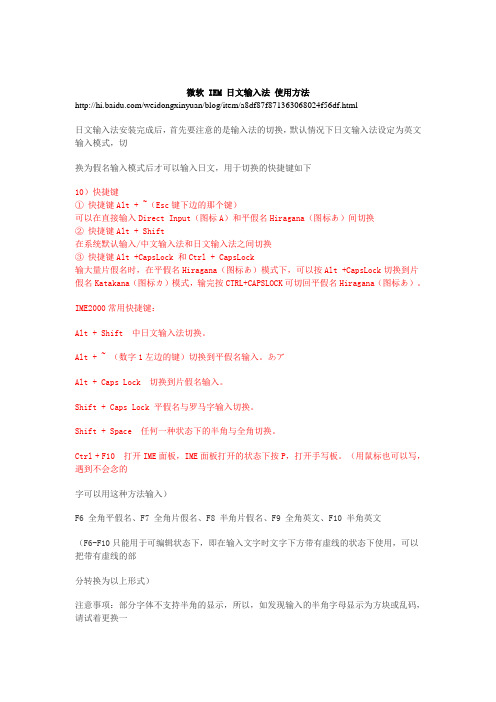
微软 IEM 日文输入法使用方法/weidongxinyuan/blog/item/a8df87f871363068024f56df.html日文输入法安装完成后,首先要注意的是输入法的切换,默认情况下日文输入法设定为英文输入模式,切换为假名输入模式后才可以输入日文,用于切换的快捷键如下10)快捷键① 快捷键Alt + ~(Esc键下边的那个键)可以在直接输入Direct Input(图标A)和平假名Hiragana(图标あ)间切换② 快捷键Alt + Shift在系统默认输入/中文输入法和日文输入法之间切换③ 快捷键Alt +CapsLock 和Ctrl + CapsLock输大量片假名时,在平假名Hiragana(图标あ)模式下,可以按Alt +CapsLock切换到片假名Katakana(图标カ)模式,输完按CTRL+CAPSLOCK可切回平假名Hiragana(图标あ)。
IME2000常用快捷键:Alt + Shift 中日文输入法切换。
Alt + ~ (数字1左边的键)切换到平假名输入。
あアAlt + Caps Lock 切换到片假名输入。
Shift + Caps Lock 平假名与罗马字输入切换。
Shift + Space 任何一种状态下的半角与全角切换。
Ctrl + F10 打开IME面板,IME面板打开的状态下按P,打开手写板。
(用鼠标也可以写,遇到不会念的字可以用这种方法输入)F6 全角平假名、F7 全角片假名、F8 半角片假名、F9 全角英文、F10 半角英文(F6-F10只能用于可编辑状态下,即在输入文字时文字下方带有虚线的状态下使用,可以把带有虚线的部分转换为以上形式)注意事项:部分字体不支持半角的显示,所以,如发现输入的半角字母显示为方块或乱码,请试着更换一种字体,比如Verdana、Tahoma等。
如果你用记事本输入日文的话,记事本的字体一旦改变,所有的记事本设置全都会跟着改变,想把记事本改回默认状态的朋友注意,默认状态的字体设置为fixedays 小五号(XP系统下,98是小四号)输入:在设定正确的状态下,即可开始输入,比如你要输入“あ”就敲入“a”;要输入“か”就敲入“ka”,要输入汉字的话,就在假名下面有虚线的状态时按空格键,选择你要的汉字。
日文拼音
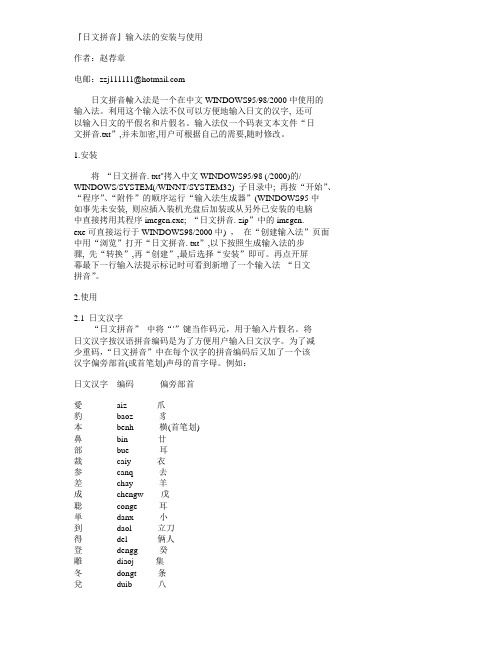
『日文拼音』输入法的安装与使用作者:赵荐章电邮:zzj111111@日文拼音輸入法是一个在中文WINDOWS95/98/2000中使用的输入法。
利用这个输入法不仅可以方便地输入日文的汉字, 还可以输入日文的平假名和片假名。
输入法仅一个码表文本文件“日文拼音.txt”,并未加密,用户可根据自己的需要,随时修改。
1.安装将“日文拼音. txt"拷入中文WINDOWS95/98 (/2000)的/ WINDOWS/SYSTEM(/WINNT/SYSTEM32) 子目录中; 再按“开始”、“程序”、“附件”的顺序运行“输入法生成器”(WINDOWS95中如事先未安装, 则应插入装机光盘后加装或从另外已安装的电脑中直接拷用其程序imegen.exe; “日文拼音. zip”中的imegen.exe可直接运行于WINDOWS98/2000中) ,在“创建输入法”页面中用“浏览”打开“日文拼音. txt”,以下按照生成输入法的步骤, 先“转换”,再“创建”,最后选择“安装”即可。
再点开屏幕最下一行输入法提示标记时可看到新增了一个输入法“日文拼音”。
2.使用2.1 日文汉字“日文拼音”中将“'”键当作码元,用于输入片假名。
将日文汉字按汉语拼音编码是为了方便用户输入日文汉字。
为了减少重码,“日文拼音”中在每个汉字的拼音编码后又加了一个该汉字偏旁部首(或首笔划)声母的首字母。
例如:日文汉字编码偏旁部首愛aiz 爪豹baoz 豸本benh 横(首笔划)鼻bin 廿部bue 耳裁caiy 衣参canq 去差chay 羊成chengw 戊聡conge 耳単danx 小到daol 立刀得del 俩人登dengg 癸雕diaoj 集冬dongt 条兌duib 八肥feiy 月風fengj 几観guanh 歓冠guanx 写国guow 围花huac 草画huak 上框匯huik 右框卉huin 廿将jiangz 壮艱jianh 漢減jians 三点水高jiaoj 交経jingj 绞丝緊jinx 系既jiw 无己jiz 折(首笔划)卷juane 耳冷lengl 两点水前qianb 八却quee 耳熱reh 火殺shaoo 殴腎sheny 月師shif 阜同tongk 下框主zhuw 王為weid 点(首笔划)武wug 戈舞wup 撇(首笔划)系xip 撇(首笔划)鬚xuf 髪虚xuh 虎須xux 形痒yangb 病揚yangt 提手政zhengf 反文周zhouk 下框中zhongs 竖(首笔划)作zuod 单人还有很多其它偏旁部首, 因为其声母一看自知, 就不一一列举。
如何使用windows自己的输入法来输入日文
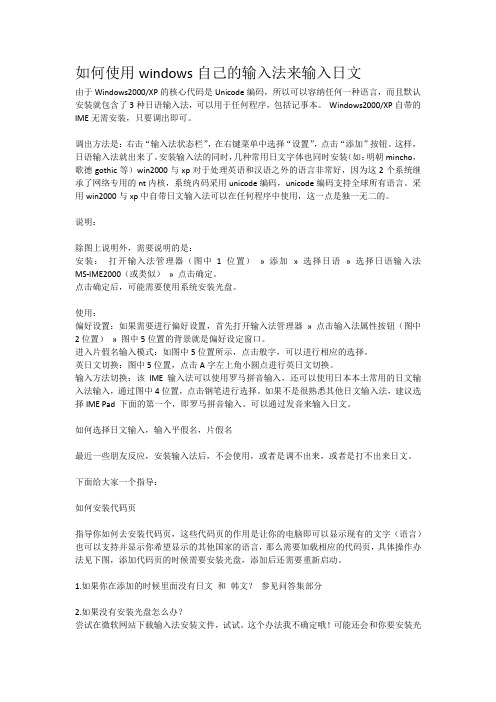
如何使用windows自己的输入法来输入日文由于Windows2000/XP的核心代码是Unicode编码,所以可以容纳任何一种语言,而且默认安装就包含了3种日语输入法,可以用于任何程序,包括记事本。
Windows2000/XP自带的IME无需安装,只要调出即可。
调出方法是:右击“输入法状态栏”,在右键菜单中选择“设置”,点击“添加”按钮。
这样,日语输入法就出来了。
安装输入法的同时,几种常用日文字体也同时安装(如:明朝mincho,歌德gothic等)win2000与xp对于处理英语和汉语之外的语言非常好,因为这2个系统继承了网络专用的nt内核,系统内码采用unicode编码,unicode编码支持全球所有语言。
采用win2000与xp中自带日文输入法可以在任何程序中使用,这一点是独一无二的。
说明:除图上说明外,需要说明的是:安装:打开输入法管理器(图中1位置)» 添加» 选择日语» 选择日语输入法MS-IME2000(或类似)» 点击确定。
点击确定后,可能需要使用系统安装光盘。
使用:偏好设置:如果需要进行偏好设置,首先打开输入法管理器» 点击输入法属性按钮(图中2位置)» 图中5位置的背景就是偏好设定窗口。
进入片假名输入模式:如图中5位置所示,点击般字,可以进行相应的选择。
英日文切换:图中5位置,点击A字左上角小圆点进行英日文切换。
输入方法切换:该IME输入法可以使用罗马拼音输入,还可以使用日本本土常用的日文输入法输入,通过图中4位置,点击钢笔进行选择。
如果不是很熟悉其他日文输入法,建议选择IME Pad 下面的第一个,即罗马拼音输入。
可以通过发音来输入日文。
如何选择日文输入,输入平假名,片假名最近一些朋友反应,安装输入法后,不会使用,或者是调不出来,或者是打不出来日文。
下面给大家一个指导:如何安装代码页指导你如何去安装代码页,这些代码页的作用是让你的电脑即可以显示现有的文字(语言)也可以支持并显示你希望显示的其他国家的语言,那么需要加载相应的代码页,具体操作办法见下图,添加代码页的时候需要安装光盘,添加后还需要重新启动。
教你使用日文输入法

一般我们常用Hiragana(平假名)模式输入。
日语输入法的输入规则简略如下表:
清音(以平假名为例,片假名是一样的)
あ a い i う u え e お o
か ka き ki く ku け ke こ ko
さ sa し shi す su せ se そ so
た ta ち chi つ tsu て te と to
な na に ni ぬ nu ね ne の no
は ha ひ hi ふ fu へ he ほ ho
ま ma み mi む mu め me も mo
や ya ゐ wi ゆ yu ゑ we よ yo
ら ra り ri る ru れ re ろ ro
6)ぢ和づ的输入
ぢ读音为ji,但在输入时应该输入di。
づ读音为zu,但在输入时应该输入du。
7)は和を的输入
は在作助词用时,读作wa,但输入仍为ha。
を的读音为o,但输入时为wo。
8)古语假名ゐ和ゑ的输入
ゐ输入wi
ゑ输入we
然后按空格键寻找就可以了。
9)平假名、片假名、英数字间的转换
① 双重输入后一发音的第一个字母后,会出现促音,比如:切符,きっぷ kippu、学校 がっこう gakkou
② 单独输入小っ的时候可以使用直接输入ltu或者xtu
5)小ぁぃぅぇぉ
其他小假名的输入方式和上面②里面说明的相同,只要在前面加上x或l就可以变成小假名(没有小假名的除外)。
比如:输入字母“l”或“x”+a、i、u、e、o,输入la得到ぁ,输入xa也得到ぁ,输入li得到ぃ。
如上安装好带日文输入法的WIN2000之后,在屏幕右下角的输入法图标中点击,就可以找到日文输入法了(叫Microsoft IME 2000(Japanese))。点击该输入法,就会出现该输入法浮动工具条。在默认状态下,其左端显示的是半角“A”。点击它,在弹出的菜单中选择最上面的“Hiragana”(平假名),就会在刚才的位置出现“あ”,这时就可以输入平假名及汉字等了。若要输入片假名,则在刚才出现的菜单中选择“Katakana”即可。片假名分为全角(Full-width)和半角(Half-width),相应选择即可。
日语输入法教程及日文键盘分部图

日语输入法教程及日文键盘分部图如何输入日语微软日文输入法是输入罗马字或者直接输入假名的方式。
输入法任务栏上面的“Input Mode”菜单里面:Hiragana是平假名Katakana是片假名Alphanumeric是英文数字Direct Input是直接输入假名方式Full-width是全角Half-width是半角一般我们常用Hiragana(平假名)模式输入。
日语输入法的输入规则简略如下表:清音(以平假名为例,片假名是一样的)あ a いi うu え e おo浊音拗音诸如きゃ、きゅ、きょ,可输入kya、kyu、kyo。
把第一个字的母音去掉即可。
其他诸如てゃ、てぃ(ティ)、てゅ,可输入tha、thi、thu。
更多具体输入对应表请参照本文最后一页:罗马字和假名输入完全对应表1)汉字、词的变换不变换汉字、词的时候,请直接按「enter」回车键即可。
要变换汉字、词语时,请按「space」空格键,即会出现变换出来的汉字或词的清单,找到想输入的汉字或词时再按「enter」回车键。
2)长音ー输入片假名里的长音符号“ー”,输入方法是按数字键0右方的-(减号键)。
3)拨音ん的输入连续打两个n。
4)促音输入单词中输入促音也就是小っ,方式有两种:① 双重输入后一发音的第一个字母后,会出现促音,比如:切符,きっぷkippu、学校がっこう gakkou② 单独输入小っ的时候可以使用直接输入ltu或者xtu5)小ぁぃぅぇぉ其他小假名的输入方式和上面②里面说明的相同,只要在前面加上x或l就可以变成小假名(没有小假名的除外)。
比如:输入字母“l”或“x”+a、i、u、e、o,输入la得到ぁ,输入xa也得到ぁ,输入li得到ぃ。
6)ぢ和づ的输入ぢ读音为ji,但在输入时应该输入di。
づ读音为zu,但在输入时应该输入du。
7)は和を的输入は在作助词用时,读作wa,但输入仍为ha。
を的读音为o,但输入时为wo。
8)古语假名ゐ和ゑ的输入ゐ输入wiゑ输入we然后按空格键寻找就可以了。
日语输入法 操作指南
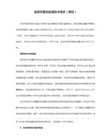
きゃ きゅ きょ * キャ キュ キョ * kya kyu kyo
しゃ しゅ しょ * シャ シュ ショ * sha shu sho (sya syu syo)
ちゃ ちゅ ちょ * チャ チュ チョ * cha chu cho (cya cyu cyo)
にゃ にゅ にょ * ニャ ニュ ニョ * nya nyu nyo
ぢゃ ぢゅ ぢょ * ヂャ ヂュ ヂョ * dya dyu dyo
びゃ びゅ びょ * ビャ ビュ ビョ * bya byu byo
ぴゃ ぴゅ ぴょ * ピャ ピュ ピョ * pya pyu pyo
备注:
1.っ(促音)双打后一个假名的罗马字发音的第一个辅音,如“ちょっと”为“chotto”。
さ し す せ そ * サ シ ス セ ソ * sa shi(si) su se so
た ち つ て と * タ チ ツ テ ト * ta chi(ti) tsu(tu) te to
な に ぬ ね の * ナ ニ ヌ ネ ノ * na ni nu ne no
は ひ ふ へ ほ * ハ ヒ フ ヘ ホ * ha hi fu(hu) he ho
7.在日语输入法中有一个“IME Pad”,里面有手写输入,即当一个陌生的当用汉字出现而又不知如何拼写时使用,使用时将鼠标指针指向日语输入法标志,单击右键。很好用的,试试看
2.拨音ん双打nn;如:“にほん(日本)”为“nihonn”
3.小写的あいうえお 用la,li,lu,le,lo即可。
4. 一些特殊单词的拼写如:ウォ(who) ティ(thi) ディ(dhi)
5.“ウォークマン(walkman随身听)”中的“ー”是“P”键右上方的“-”号键。
输入法怎么安装
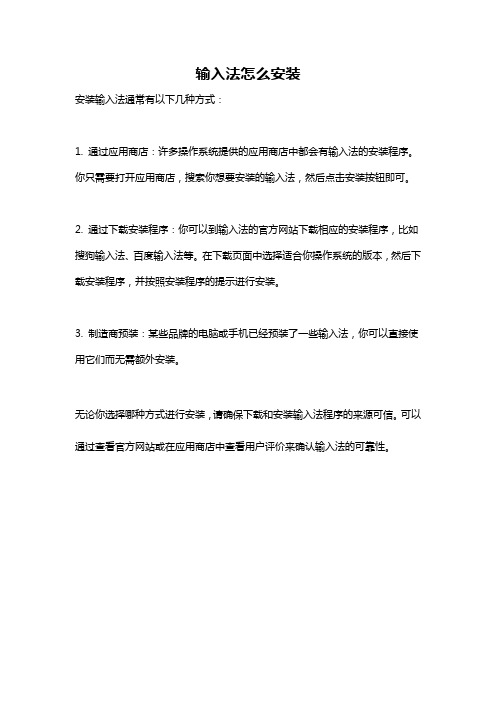
输入法怎么安装
安装输入法通常有以下几种方式:
1. 通过应用商店:许多操作系统提供的应用商店中都会有输入法的安装程序。
你只需要打开应用商店,搜索你想要安装的输入法,然后点击安装按钮即可。
2. 通过下载安装程序:你可以到输入法的官方网站下载相应的安装程序,比如搜狗输入法、百度输入法等。
在下载页面中选择适合你操作系统的版本,然后下载安装程序,并按照安装程序的提示进行安装。
3. 制造商预装:某些品牌的电脑或手机已经预装了一些输入法,你可以直接使用它们而无需额外安装。
无论你选择哪种方式进行安装,请确保下载和安装输入法程序的来源可信。
可以通过查看官方网站或在应用商店中查看用户评价来确认输入法的可靠性。
日语输入法

择就好了,日语输入法键盘分部对应图日语假名的读音是用罗马字母来表示的拗音きゃきゅきょkya kyu kyoしゃしゅしょsya syu syo 『しゃsha しゅshu しょsho』ちゃちゅちょtya tyu tyo 『ちゃcha ちゅchu ちょcho』にゃにゅにょnya nyu nyoひゃひゅひょhya hyu hyoみゃみゅみょmya myu myoりゃりゅりょrya ryu ryoぎゃぎゅぎょgya gyu gyoじゃじゅじょja ju jo 『IME、南极星通用』[じゃじゅじょ]zya zyu zyo 『IME适用』びゃびゅびょbya byu byoぴゃぴゅぴょpya pyu pyoぢゃぢゅぢょdya dyu dyo 『IME适用』ぢゃぢゅぢょdja dju djo『南极星适用』★促音双打っ音后的第一个字母例:ずっとzutto 、はっきりhakkiri、やっぱりyappari 单独的っ的打法是xtu(注:在あいうえお及个别假名打法前加打一个“x”会打出相应的小假名)拨音的按两下"n"。
例:まんぞくmannzokuヴぁヴぃヴヴぇヴぉva vi vu ve vovyi vyeヴゃヴゅヴょvya vyu vyoくゃくゅくょqya qyu qyoぎゃぎぃぎゅぎぇぎょgya gyi gyu gye gyoぐぁぐぃぐぅうぇぐぉgwa gwi gwu gwe gwoしゃしぃしゅしぇしょsya syi syu sye syosha shu she shoすぁすぃすぅすぇすぉswa swi swu swe swoじゃじぃじゅじぇじょja ji ju je jozya zyi zyu zye zyojya jyi jyu jye jyoた行たちつてとta chi tu te toti tsuちゃちぃちゅちぇちょtya tyi tyu tye tyocha chu che chocya cyi cyu cye cyoつぁつぃつぇつぉtsa tsi tse tsoっ(小写)ltuxtuてゃてぃてゅてぇてょtha thi thu the thoとぁとぃとぅとぇとぉtwa twi twu twe twoだぢづでどda di du de do注:「ぢ」的罗马字「ji」在键盘上只能敲出「じ」。
日语输入法怎么安装

日语输入法安装:
1.本机自带的安装法
2.其他输入法,这里安装的是谷歌日语输入法(群共享有的)
一.本机自带输入法
Win7系统
开始——控制面板——时钟语言和区域——区域和语言——键盘和语言——更改键盘——添加——日语,ime——确认
点击右下角CH——选择jp(新添加的键盘输入法)——点击A——然后选择——hiragana ——然后会看到变成あ了——完成
图解
1
2
3.
4.
5.
6.
7.
8.
9.
二.其他输入法,这里安装的是谷歌日语输入法(共享有)1解压(留最后一个就可以,其他可删除)
2.点击打开googleJapaneseInputSetup,然后确认就好了
3.在又下角找这个,选择jp
4. 最后选择这个就可以了。
XP系统如何添加日语输入法
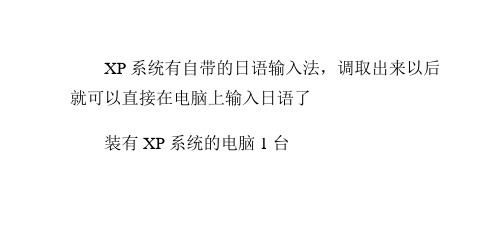
扭”添加„„“,然后在弹出的”添加输入语言
停站的车子吆喝到家的人群,于是一拨人走了又一拨人涌上来
“对话框中,选择”日语“,然后逐步点确定, 确定,完成日语输入法的调出设定。
用”记事本“工具新建一个文件,打开,然
后开始准备输入文字(准备输入文字状态时有个 光标在闪),然后按下键盘上的 Alt+Shift,调出 日语输入法,示,鼠标在输入法状态栏大写 A 处 点一下,选择第一个”Hiragana“,输入法状态
0c23f2ca 日语毕业论文/wriyu/
XP 系统有自带的日语输入法,调取出来以后 就可以直接在电脑上输入日语了
装有 XP 系统的电脑 1 台
鼠标点左侧“开始”,调出“控制面板”,示 找到“区域和语言选项”,示 鼠标双击打开“区域和语言选项”,弹出“区
域和语言选项”对话框,示
停站的车子吆喝到家的人群,于是一拨人走了又一拨人涌上来
在“区域和语言选项”对话框上,选择”语 言“标签,然后,点击按扭”详细信息“,弹出”
栏由 A 变为あ
停站的车子吆喝到家的人群,于是一拨人走了又一拨人涌上来
试着输入 konnnitiha,记事本上就会显示こ んにちは!试试吧注意事项
有些人装的 XP 是阉割版的 XP 系统,日语输 入法不能直接调出一,需要去下载一个完整的 ime 文件包替换才能调用完整版 ime 文件包,百 度一下随便下载!
日语ime指导
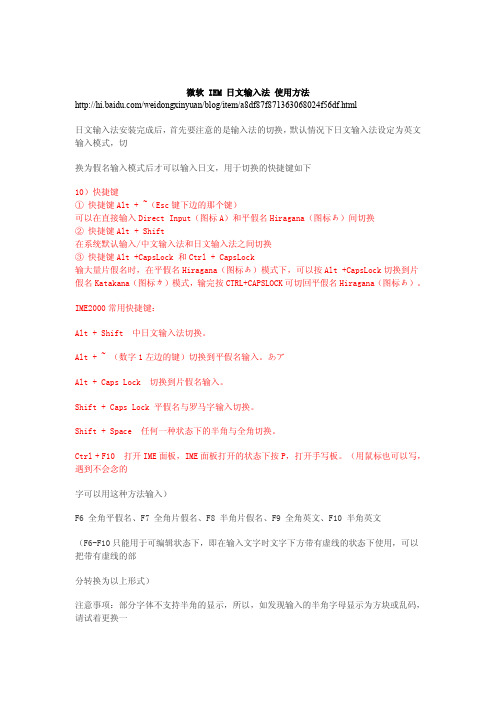
微软 IEM 日文输入法使用方法/weidongxinyuan/blog/item/a8df87f871363068024f56df.html日文输入法安装完成后,首先要注意的是输入法的切换,默认情况下日文输入法设定为英文输入模式,切换为假名输入模式后才可以输入日文,用于切换的快捷键如下10)快捷键① 快捷键Alt + ~(Esc键下边的那个键)可以在直接输入Direct Input(图标A)和平假名Hiragana(图标あ)间切换② 快捷键Alt + Shift在系统默认输入/中文输入法和日文输入法之间切换③ 快捷键Alt +CapsLock 和Ctrl + CapsLock输大量片假名时,在平假名Hiragana(图标あ)模式下,可以按Alt +CapsLock切换到片假名Katakana(图标カ)模式,输完按CTRL+CAPSLOCK可切回平假名Hiragana(图标あ)。
IME2000常用快捷键:Alt + Shift 中日文输入法切换。
Alt + ~ (数字1左边的键)切换到平假名输入。
あアAlt + Caps Lock 切换到片假名输入。
Shift + Caps Lock 平假名与罗马字输入切换。
Shift + Space 任何一种状态下的半角与全角切换。
Ctrl + F10 打开IME面板,IME面板打开的状态下按P,打开手写板。
(用鼠标也可以写,遇到不会念的字可以用这种方法输入)F6 全角平假名、F7 全角片假名、F8 半角片假名、F9 全角英文、F10 半角英文(F6-F10只能用于可编辑状态下,即在输入文字时文字下方带有虚线的状态下使用,可以把带有虚线的部分转换为以上形式)注意事项:部分字体不支持半角的显示,所以,如发现输入的半角字母显示为方块或乱码,请试着更换一种字体,比如Verdana、Tahoma等。
如果你用记事本输入日文的话,记事本的字体一旦改变,所有的记事本设置全都会跟着改变,想把记事本改回默认状态的朋友注意,默认状态的字体设置为fixedays 小五号(XP系统下,98是小四号)输入:在设定正确的状态下,即可开始输入,比如你要输入“あ”就敲入“a”;要输入“か”就敲入“ka”,要输入汉字的话,就在假名下面有虚线的状态时按空格键,选择你要的汉字。
日语输入法
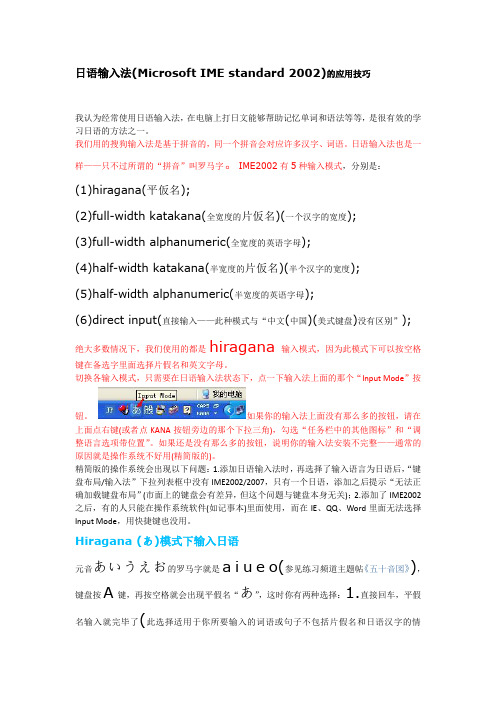
日语输入法(Microsoft IME standard 2002)的应用技巧我认为经常使用日语输入法,在电脑上打日文能够帮助记忆单词和语法等等,是很有效的学习日语的方法之一。
我们用的搜狗输入法是基于拼音的,同一个拼音会对应许多汉字、词语。
日语输入法也是一样——只不过所谓的“拼音”叫罗马字。
IME2002有5种输入模式,分别是:(1)hiragana(平仮名);(2)full-width katakana(全宽度的片仮名)(一个汉字的宽度);(3)full-width alphanumeric(全宽度的英语字母);(4)half-width katakana(半宽度的片仮名)(半个汉字的宽度);(5)half-width alphanumeric(半宽度的英语字母);(6)direct input(直接输入——此种模式与“中文(中国)(美式键盘)没有区别”);绝大多数情况下,我们使用的都是hiragana输入模式,因为此模式下可以按空格键在备选字里面选择片假名和英文字母。
切换各输入模式,只需要在日语输入法状态下,点一下输入法上面的那个“Input Mode”按钮。
如果你的输入法上面没有那么多的按钮,请在上面点右键(或者点KANA按钮旁边的那个下拉三角),勾选“任务栏中的其他图标”和“调整语言选项带位置”。
如果还是没有那么多的按钮,说明你的输入法安装不完整——通常的原因就是操作系统不好用(精简版的)。
精简版的操作系统会出现以下问题:1.添加日语输入法时,再选择了输入语言为日语后,“键盘布局/输入法”下拉列表框中没有IME2002/2007,只有一个日语,添加之后提示“无法正确加载键盘布局”(市面上的键盘会有差异,但这个问题与键盘本身无关);2.添加了IME2002之后,有的人只能在操作系统软件(如记事本)里面使用,而在IE、QQ、Word里面无法选择Input Mode,用快捷键也没用。
Hiragana(あ)模式下输入日语元音あいうえお的罗马字就是a i u e o(参见练习频道主题帖《五十音図》),键盘按A键,再按空格就会出现平假名“あ”,这时你有两种选择:1.直接回车,平假名输入就完毕了(此选择适用于你所要输入的词语或句子不包括片假名和日语汉字的情况);2.按空格键出现备选字的框框,再按数字键选择你需要的字。
掌握日语输入法必看汇总

掌握日语输入法必看如何安装日语输入法(Windows 7、Vista、Windows 98、2000、XP)一、在Windows 7中添加日语输入法详细图解1.选开始菜单中的[控制面板]2.选[时钟、语言和区域中的更改键盘或其他输入法]3.选[更改键盘]4.选择[添加]5.在选项中找到日语选项,选择[Microsoft IME],按确定。
6.确认无误后按[应用],然后按[确定]。
7.按输入工具条左侧[CH]或[JP]就可以切换中日文输入法,切换到日语输入法后按[_A]可以选择平假名、全/半角片假名、全/半角英数字等。
二、在Vista中添加日语输入法详细图解1.选开始菜单中的[控制面板]2.选[时钟、语言和区域中的更改键盘或其他输入法]3.选[更改键盘]4.选择[添加]5.在选项中找到日语选项,选择[Microsoft IME],按确定。
6.确认无误后按[应用],然后按[确定]。
7.按输入工具条左侧[CH]或[JP]就可以切换中日文输入法,切换到日语输入法后按[_A]可以选择平假名、全/半角片假名、全/半角英数字等。
三、在Windows XP中添加日语输入法详细图解1.选开始菜单中的[控制面板]2.选[日期、时间、语言和区域设置]3.选[添加其他语言]4.在设置画面按[详细信息]5.按[添加]6.在选项中找到日语选项7.确认无误后按[确定],然后退出设置画面。
8.按输入工具条左侧[CH]或[JP]就可以切换中日文输入法。
9.切换到日语输入法后按[_A]可以选择平假名、全/半角片假名、全/半角英数字等。
四、在Windows 2000中添加日语输入法1.选开始菜单中的[设置]-[控制面板]2.选[区域选项]3.在区域选项设置画面的下部,找到日语并打上勾4.点[确定]后系统会自动安装,安装过程中会要求你放入Windows2000的安装盘,安装完毕后会要求你重新启动系统。
注:如果提示找不到相关文件的话,说明你使用的安装盘里没有包含日语输入法。
微软日语输入法详解
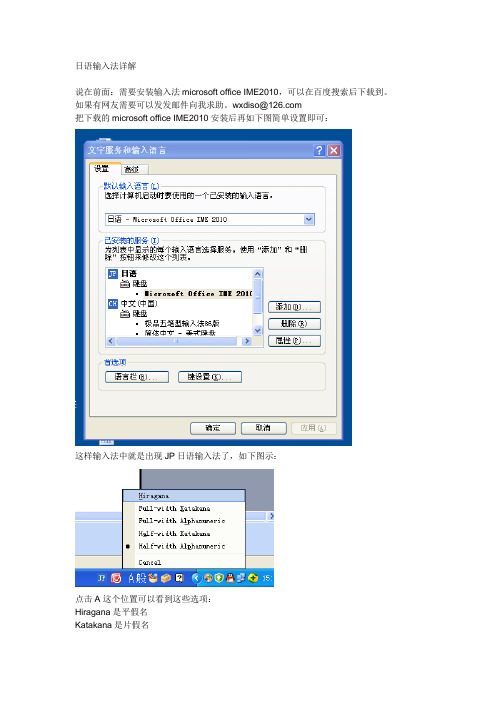
日语输入法详解说在前面:需要安装输入法microsoft office IME2010,可以在百度搜索后下载到。
如果有网友需要可以发发邮件向我求助。
wxdiso@把下载的microsoft office IME2010安装后再如下图简单设置即可:这样输入法中就是出现JP日语输入法了,如下图示:点击A这个位置可以看到这些选项:Hiragana是平假名Katakana是片假名Alphanumeric是英文数字Direct Input是直接输入假名方式Full-width是全角Half-width是半角一般我们常用Hiragana(平假名)模式输入。
日语输入法的输入规则简略如下表:清音(以平假名为例,片假名是一样的)あ a いi うu え e おoかka きki くku けke こkoさsa しshi すsu せse そsoたta ちchi つtsu てte とtoなna にni ぬnu ねne のnoはha ひhi ふfu へhe ほhoまma みmi むmu めme もmoやya ゐwi ゆyu ゑwe よyoらra りri るru れre ろroわwa をwo んnn浊音がga ぎgi ぐgu げge ごgoざza じji ずzu ぜze ぞzoだda ぢdi づdu でde どdoばba びbi ぶbu べbe ぼboぱpa ぴpi ぷpu ぺpe ぽpo拗音诸如きゃ、きゅ、きょ,可输入kya、kyu、kyo。
把第一个字的母音去掉即可。
其他诸如てゃ、てぃ(ティ)、てゅ,可输入tha、thi、thu。
更多具体输入对应表请参照本文最后一页:罗马字和假名输入完全对应表1)汉字、词的变换不变换汉字、词的时候,请直接按「enter」回车键即可。
要变换汉字、词语时,请按「space」空格键,即会出现变换出来的汉字或词的清单,找到想输入的汉字或词时再按「enter」回车键。
2)长音ー输入片假名里的长音符号“ー”,输入方法是按数字键0右方的-(减号键)。
安卓日语输入法simeji汉化版及使用手册含英文
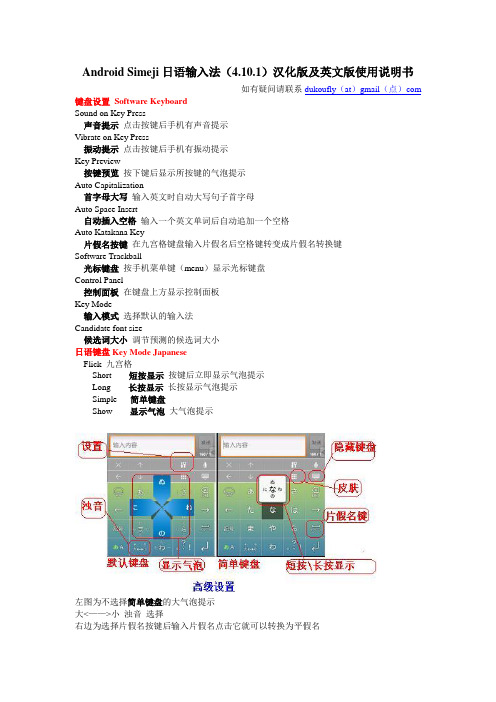
Android Simeji日语输入法(4.10.1)汉化版及英文版使用说明书如有疑问请联系dukoufly(at)gmail(点)com 键盘设置Software KeyboardSound on Key Press声音提示点击按键后手机有声音提示Vibrate on Key Press振动提示点击按键后手机有振动提示Key Preview按键预览按下键后显示所按键的气泡提示Auto Capitalization首字母大写输入英文时自动大写句子首字母Auto Space Insert自动插入空格输入一个英文单词后自动追加一个空格Auto Katakana Key片假名按键在九宫格键盘输入片假名后空格键转变成片假名转换键Software Trackball光标键盘按手机菜单键(menu)显示光标键盘Control Panel控制面板在键盘上方显示控制面板Key Mode输入模式选择默认的输入法Candidate font size候选词大小调节预测的候选词大小日语键盘Key Mode JapaneseFlick 九宫格Short 短按显示按键后立即显示气泡提示Long 长按显示长按显示气泡提示Simple 简单键盘Show 显示气泡大气泡提示左图为不选择简单键盘的大气泡提示大<——>小浊音选择右边为选择片假名按键后输入片假名点击它就可以转换为平假名Bell九宫格Simple keytop 简单键盘Switch keytop 键面切换Toggle九宫格Simple keytop简单键盘Fix Duration固定时间按键后确定所按键的固定时间间隔Qwerty 罗马键盘(全键盘)Azerty V erify Input 校验输入英语键盘Key Mode Alphabet(与日语键盘设置相似)Flick Toggle Qwerty Qwerty-EX AzertyEnglish Word Prediction单词输入预测显示预测的候选英语单词Auto Delimiter自动确定分割符输入标点符号后自动确定分割符提示:可以根据字母在按键的方向输入,如字母在按键中间,点击直接输入,在右边就向右划输入。
google手机日语输入法怎么用
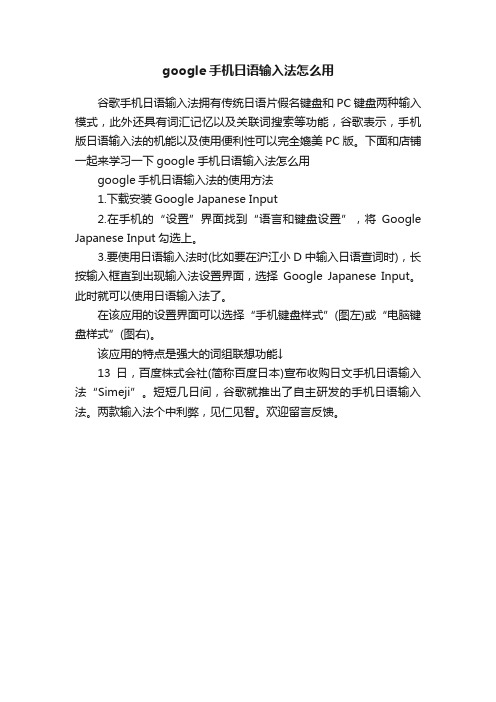
google手机日语输入法怎么用
谷歌手机日语输入法拥有传统日语片假名键盘和PC键盘两种输入模式,此外还具有词汇记忆以及关联词搜索等功能,谷歌表示,手机版日语输入法的机能以及使用便利性可以完全媲美PC版。
下面和店铺一起来学习一下google手机日语输入法怎么用
google手机日语输入法的使用方法
1.下载安装Google Japanese Input
2.在手机的“设置”界面找到“语言和键盘设置”,将Google Japanese Input勾选上。
3.要使用日语输入法时(比如要在沪江小D中输入日语查词时),长按输入框直到出现输入法设置界面,选择Google Japanese Input。
此时就可以使用日语输入法了。
在该应用的设置界面可以选择“手机键盘样式”(图左)或“电脑键盘样式”(图右)。
该应用的特点是强大的词组联想功能↓
13日,百度株式会社(简称百度日本)宣布收购日文手机日语输入法“Simeji”。
短短几日间,谷歌就推出了自主研发的手机日语输入法。
两款输入法个中利弊,见仁见智。
欢迎留言反馈。
